Содержание:
- Способ 1: Проверка настроек графики
- Способ 2: Обновление драйвера видеокарты
- Способ 3: Отключение Xbox Game Bar
- Способ 4: Установка/удаление системных обновлений
- Способ 5: Проверка настроек видеокарты
- Способ 6: Проверка жесткого диска на ошибки
- Способ 7: Редактирование реестра
- Способ 8: Отключение Turbo Boost
- Способ 9: Отключение виртуализации
- Способ 10: Удаление вируса-майнера
- Способ 11: Изучение информации об игре
- Способ 12: Оптимизация Windows 11
- Вопросы и ответы: 1
Способ 1: Проверка настроек графики
Если вы зашли в игру на Windows 11 и внезапно обнаружили, что FPS стал значительно меньше, чем был раньше, в первую очередь стоит обратить внимание на настройки графики, поскольку иногда они сбиваются и могут не соответствовать мощности компьютера. Особенно часто это случается, когда вы удаляете старый профиль, устанавливаете очередное обновление для игры или файл конфигурации по каким-то причинам был поврежден.
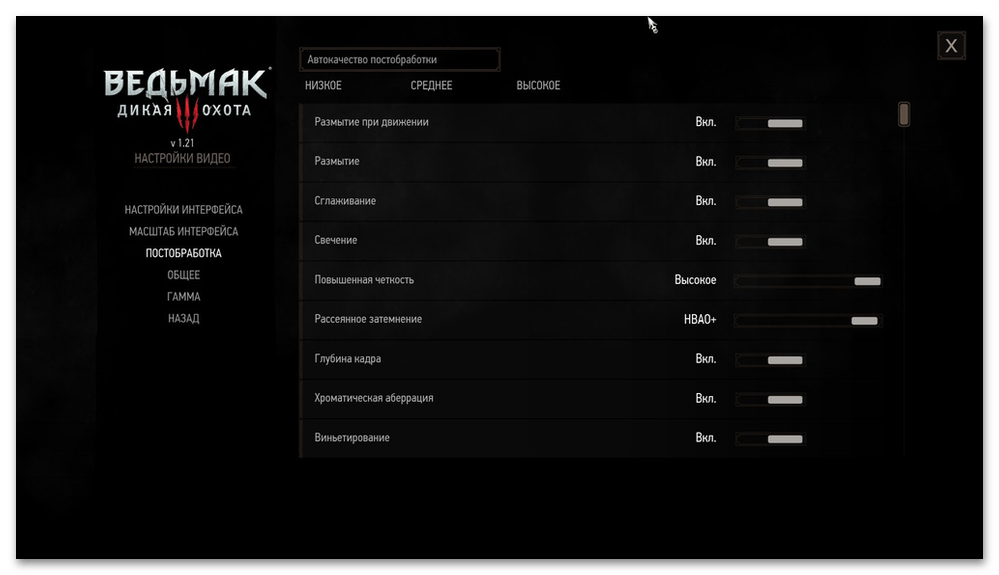
Оцените текущие графические настройки и измените их, если они вдруг стали выше, нежели вы их устанавливали раньше. После этого можете снова проверить геймплей, используя любой софт для мониторинга FPS в играх. Это же поможет оценить нагрев комплектующих и нагрузку на них.
Читайте также: Программы для отображения FPS в играх
Способ 2: Обновление драйвера видеокарты
Устаревший драйвер видеокарты — одна из наиболее вероятных причин заметного уменьшения FPS в играх, особенно если говорить о современных проектах с активной поддержкой со стороны разработчиков. Как в сами игры, так и в ПО для видеокарт вносятся различные изменения в плане поддерживаемых графических технологий, что в некоторых случаях оказывает довольно высокое влияние на производительность. Поэтому всегда лучше держать драйвер графического адаптера обновленным, чтобы не испытывать никаких ограничений в играх.
Подробнее: Обновление драйвера видеокарты в Windows 11
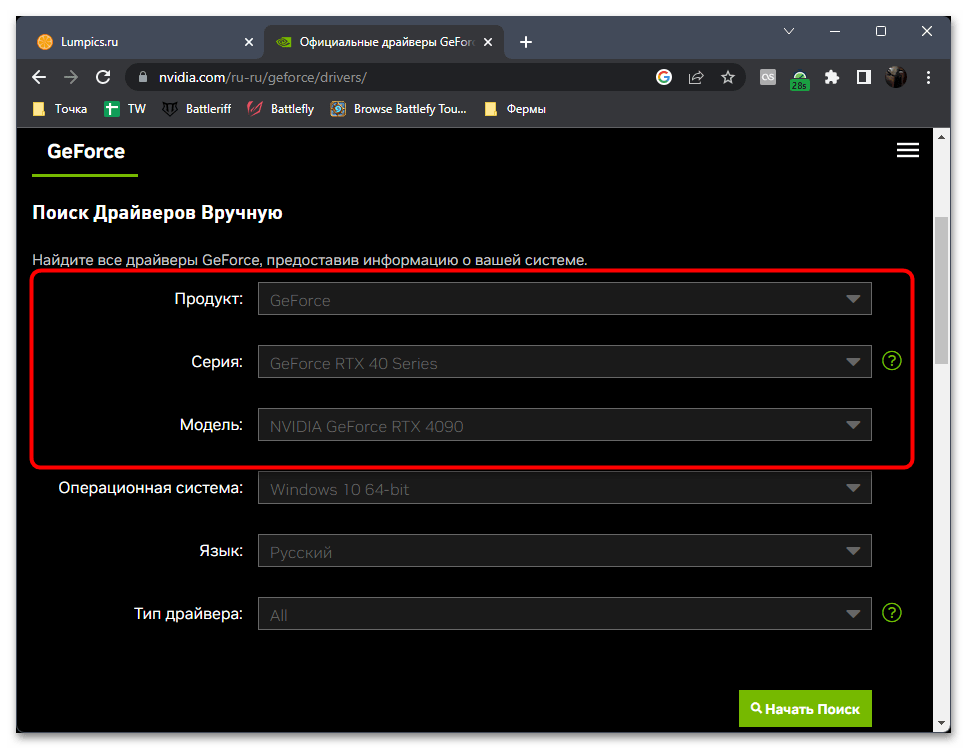
Способ 3: Отключение Xbox Game Bar
Xbox Game Bar встроен в Windows 11 по умолчанию и находится в активном режиме. Данная технология как раз предназначена для игр, чтобы использовать внутриигровой оверлей и функции записи экрана. В нормальном состоянии инструмент почти никак не сказывается на производительности в играх, но иногда наблюдаются конфликты, из-за чего вспомогательные процессы начинают потреблять значительное количество ресурсов железа, снижая тем самым FPS в играх. Мы рекомендовали бы отключить Xbox Game Bar вместе с функцией записи видео, а затем посмотреть, вернутся ли показатели к прежним значениям.
- Откройте меню «Пуск» и перейдите в «Параметры», кликнув по значку с изображением шестеренки.
- На панели слева вас интересует раздел «Игры», в котором щелкните по категории «Xbox Game Bar».
- Отключите параметр открытия внутриигрового оверлея при помощи сочетания клавиш.
- Вернитесь к предыдущему меню, где перейдите в другой раздел с названием «Записи».
- Деактивируйте настройку, отвечающую за запись событий. После этого лучше перезагрузить ПК, чтобы все процессы точно завершили работу, а потом уже можно проверять FPS в интересующих вас играх.
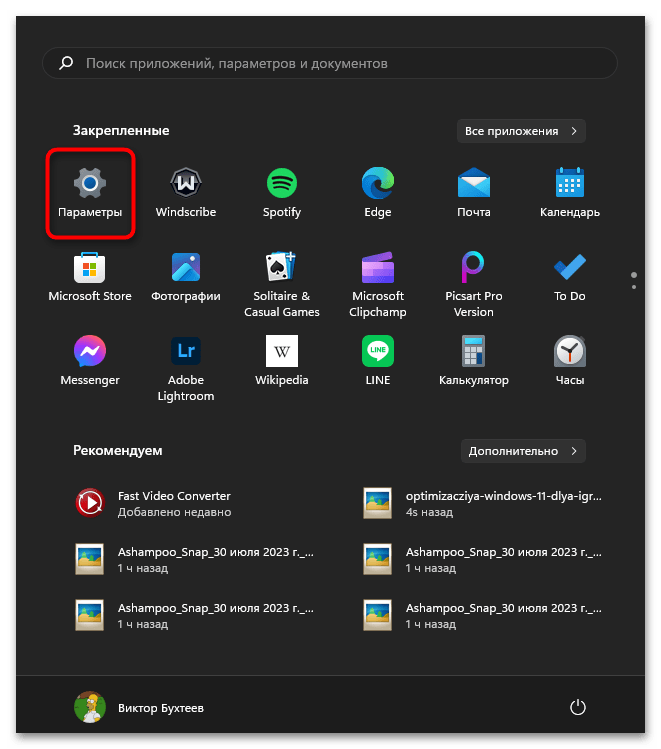
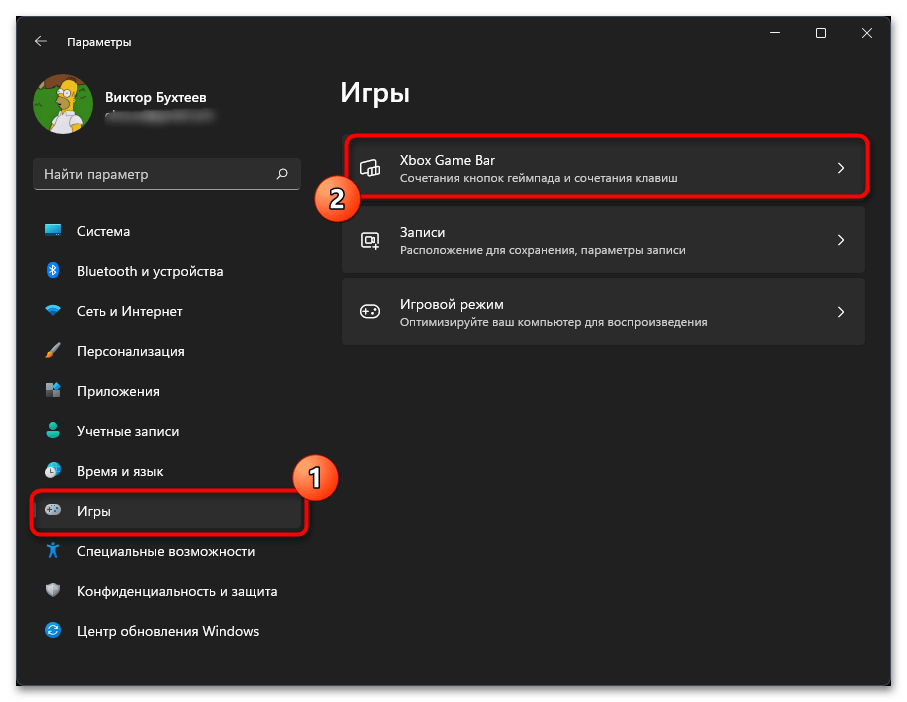
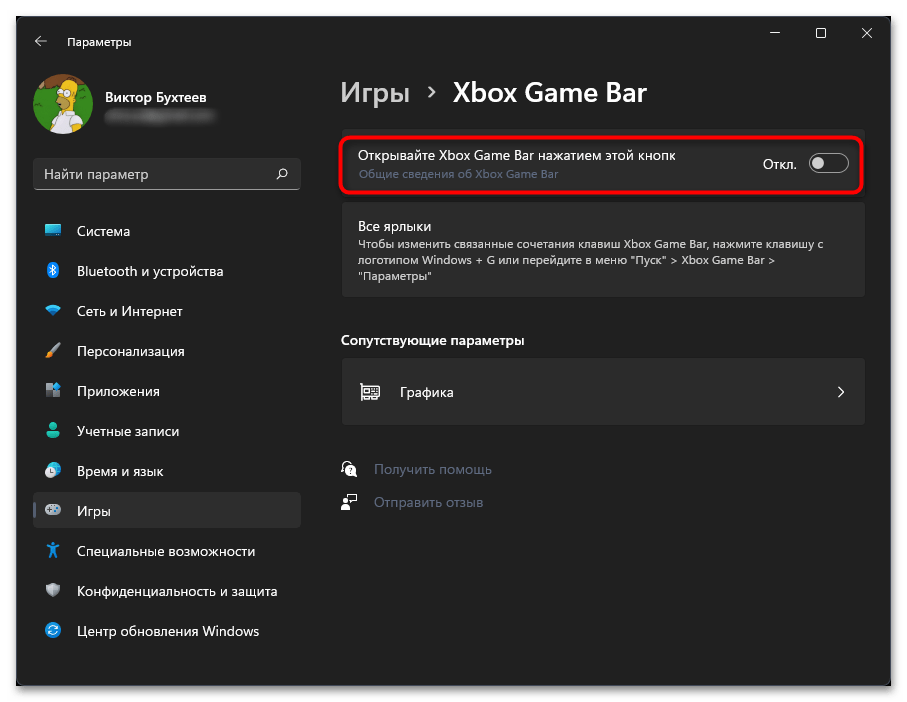
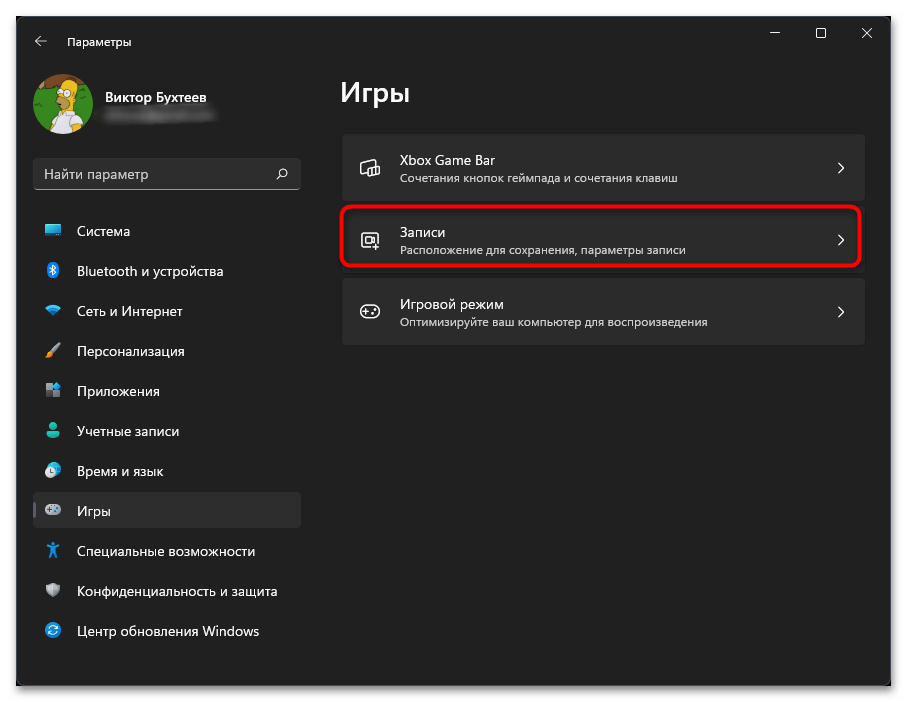
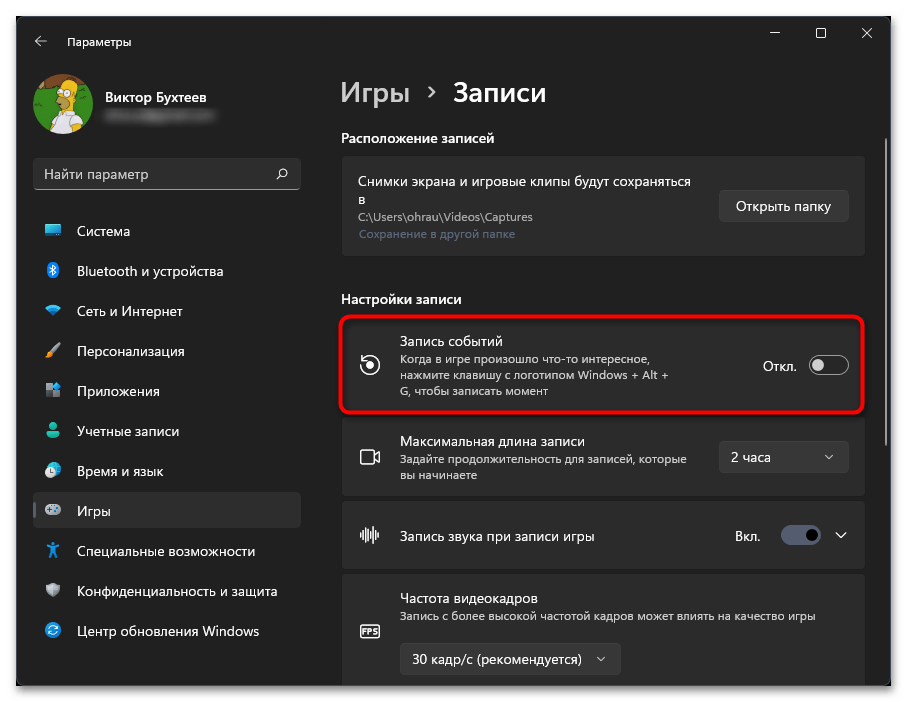
Способ 4: Установка/удаление системных обновлений
Возможно, недавно Windows 11 подготовила для вас обновление, которое находится в режиме ожидания. В некоторых случаях это снижает общую производительность ПК, поскольку системные процессы «Центра обновления Windows» нагружают систему. Второй случай, связанный с апдейтами, заключается в их банальном отсутствии, что тоже может приводить к рассматриваемой проблеме, поскольку Виндовс 11 постоянно улучшается в плане совместимости с играми, а известные ошибки исправляются. Поэтому мы советуем проверить наличие обновлений и установить их все, если это еще не было сделано ранее.
Подробнее: Обновление Windows 11 до последней версии
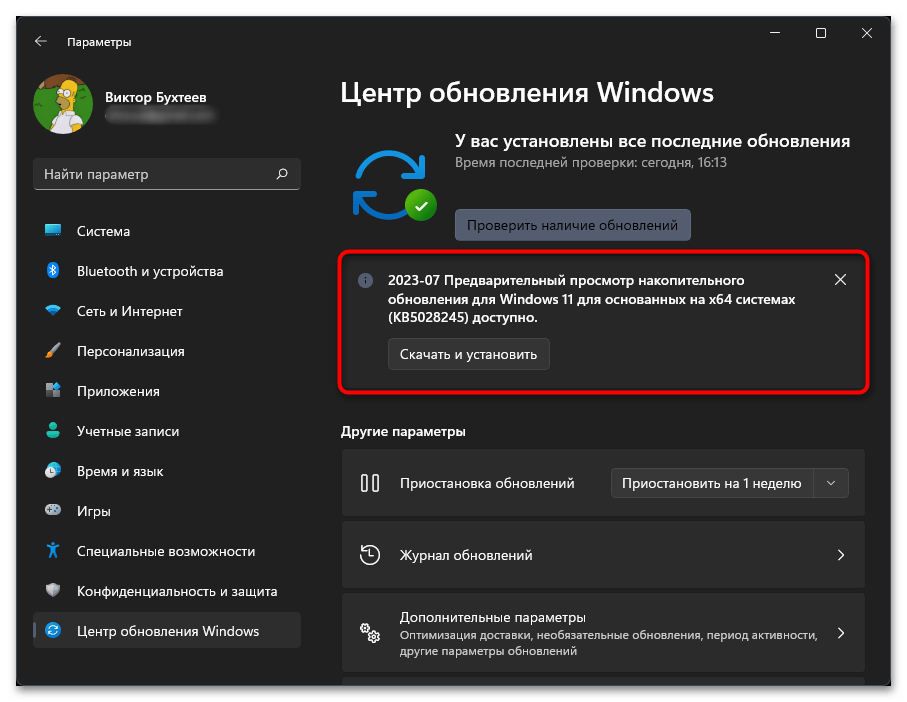
Некоторые обновления Windows, наоборот, приводят к ухудшению производительности в играх. Выхода тут два: удалить последнее установленное обновление (предварительно поискав в интернете новости на тему того, действительно ли апдейт приводит к таким последствиям) или подождать фикса от разработчика.
Читайте также: Как удалить обновление в Windows 11
Способ 5: Проверка настроек видеокарты
Как показывает практика, самостоятельно настройки для видеокарты никак не меняются и их стандартные значения можно считать оптимальными для большинства игр на современных компьютерах. Однако если вы вручную что-то меняли через ПО графического драйвера, вполне вероятно, что это и стало причиной проблем с падением FPS. Владельцам NVIDIA необходимо открыть раздел «Управление параметрами 3D» и проверить там внесенные изменения. Их всегда можно восстановить до состояния по умолчанию, если вы не помните, что из представленного меняли.
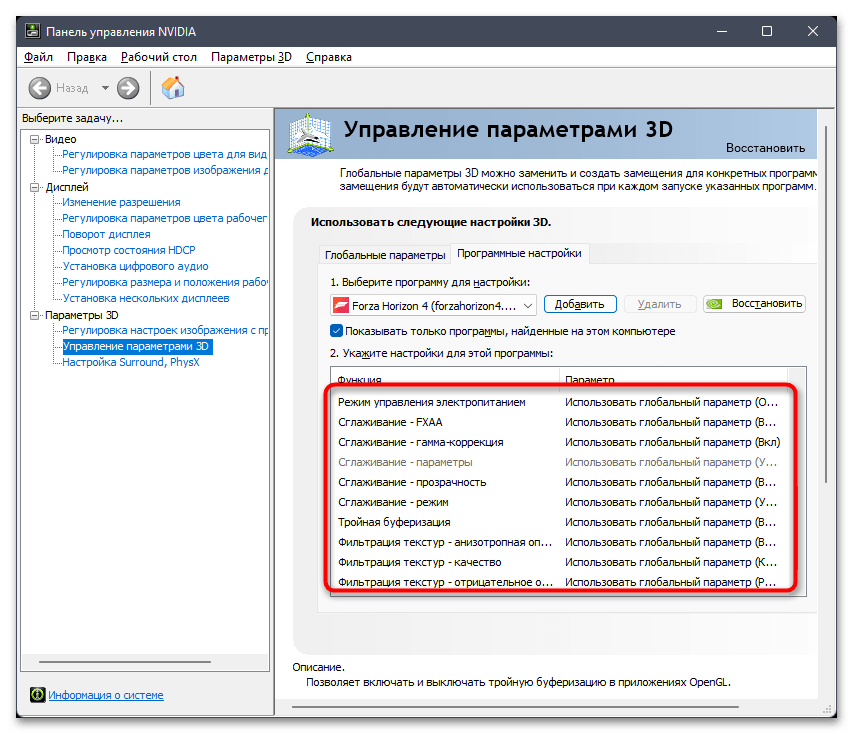
Для AMD все немного проще, поскольку настроек производительности в программе не так много. Мы рекомендуем устанавливать оптимальный графический профиль, а также никаким образом не менять вольтаж или частоты видеокарты, если вы не разбираетесь в данной теме.
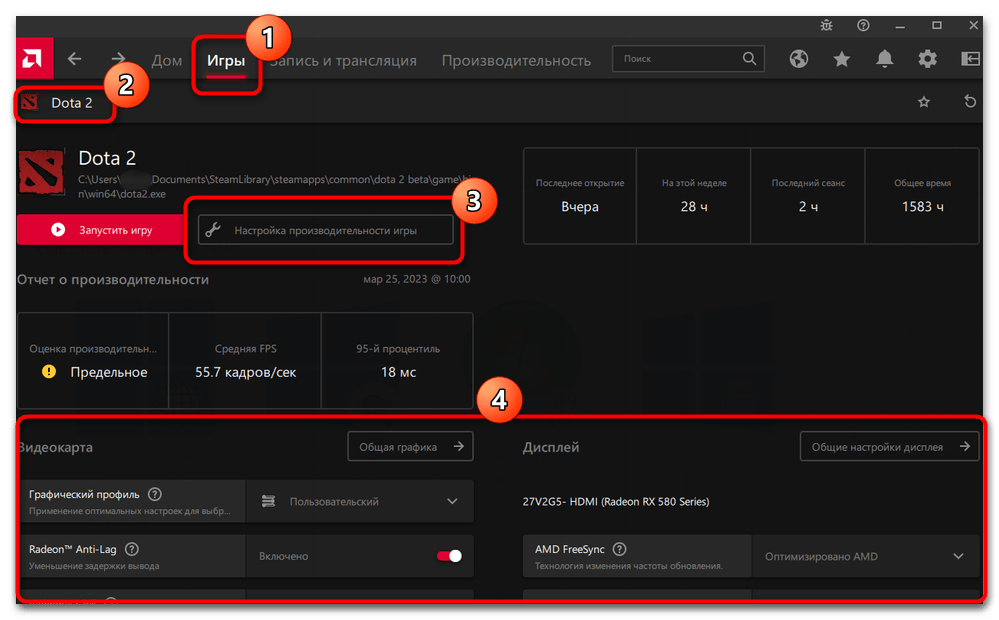
Если вы не вносили никакие изменения в данных программах ранее и вообще не пользуетесь ими для настройки игр, данный этап можно пропустить. Обращение к такому софту понадобится только в том случае, если окажется, что понижение FPS никак не связано с ошибками или какими-то неправильными настройками ОС, а просто вызвано недостаточно сильным железом. Тогда можно разобраться в параметрах и выставить их значения для лучшей производительности.
Читайте также: Ускоряем работу видеокарты
Способ 6: Проверка жесткого диска на ошибки
Внезапное понижение FPS во всех играх может свидетельствовать о том, что на жестком диске появились ошибки, которые нужно исправить. Такие проблемы могут мешать обрабатывать информацию вовремя, что провоцирует чаще именно возникновение тормозов, чем банальное снижение частоты кадров в несколько раз. Проще всего проверить диск на наличие программных проблем через встроенное в Windows 11 средство.
- Откройте «Проводник», щелкните по диску, куда установлены ваши игры, правой кнопкой мыши и выберите из появившегося контекстного меню пункт «Свойства».
- Перейдите на вкладку «Сервис» и нажмите по «Проверить», чтобы запустить проверку файловой системы.
- Если это системный раздел, скорее всего, появится информация о том, что сейчас проверка не требуется и сканирование проводилось автоматически недавно. Вы можете проигнорировать сообщение и все равно запустить проверку.
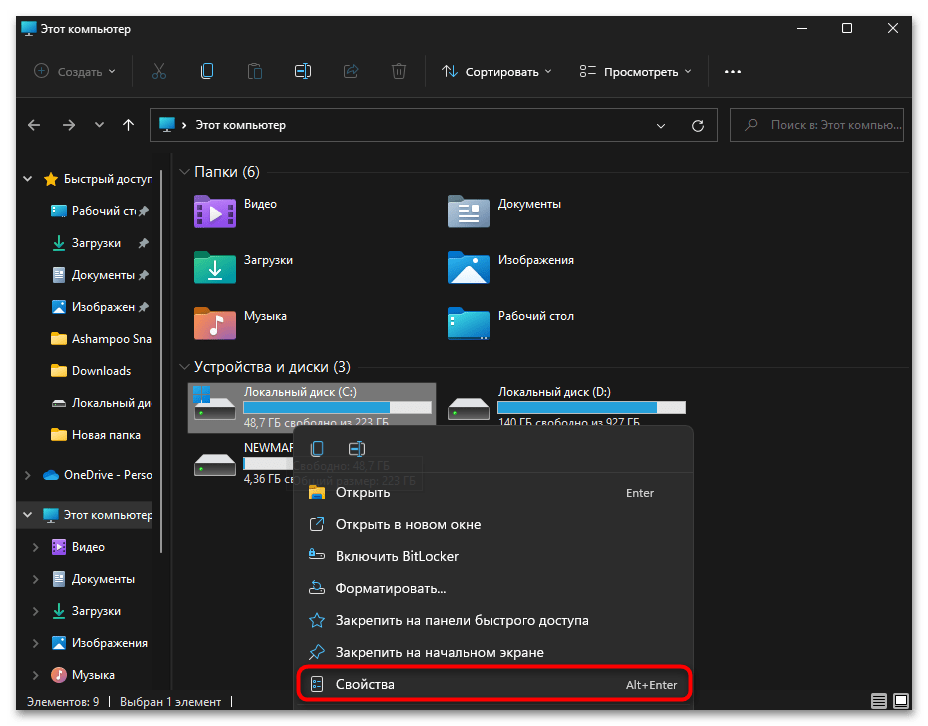

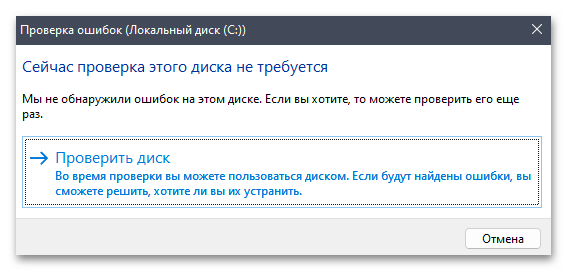
Способ 7: Редактирование реестра
Разберем еще один метод, который связан со стандартными функциями операционной системы. Они тоже относятся к игровому режиму и Xbox Game Bar, но отключаются не через список параметров, а путем редактирования реестра. Данная манипуляция позволит отключить процессы DVR, что часто оказывает положительное влияние на количество кадров в играх.
- Откройте «Пуск», через поиск найдите приложение «Редактор реестра» и запустите его.
- Перейдите по адресу
HKEY_LOCAL_MACHINE\SOFTWARE\Microsoft\PolicyManager\default\ApplicationManagement\AllowGameDVRвставив его в строку сверху. - Найдите параметр со значением «value» и дважды кликните по нему, чтобы открыть форму для изменения.
- Укажите значение «0», примените изменения и отправьте ПК на перезагрузку, чтобы они вступили в силу.
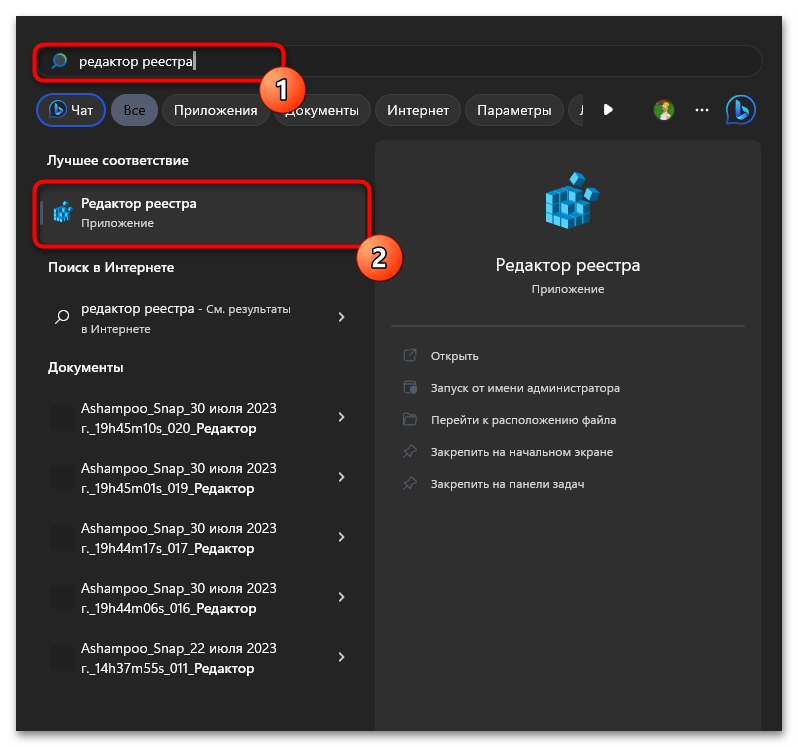
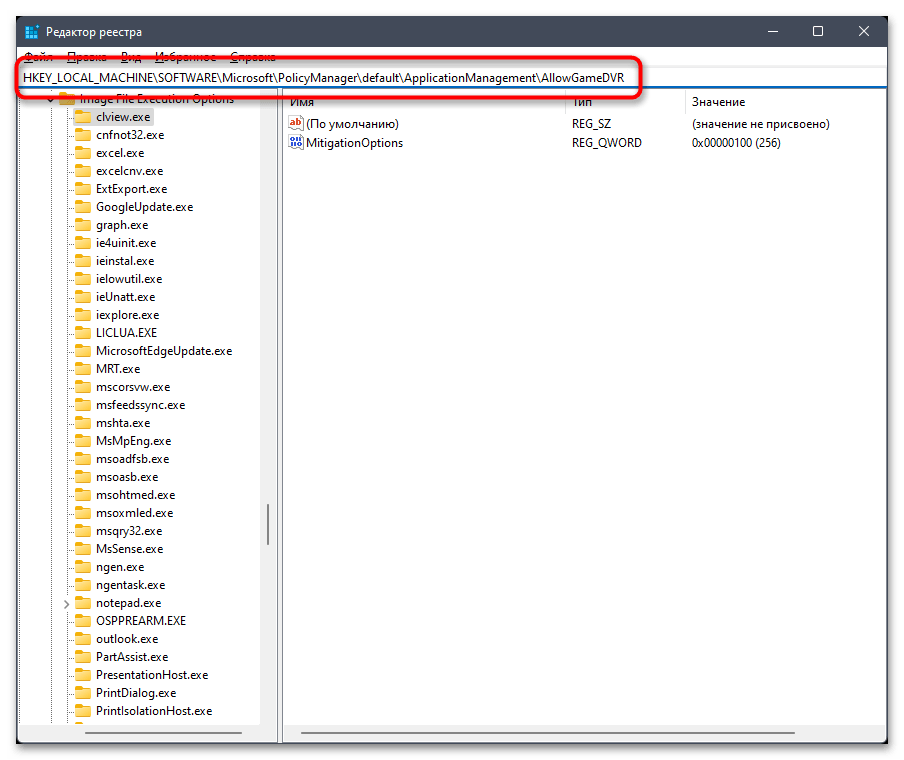
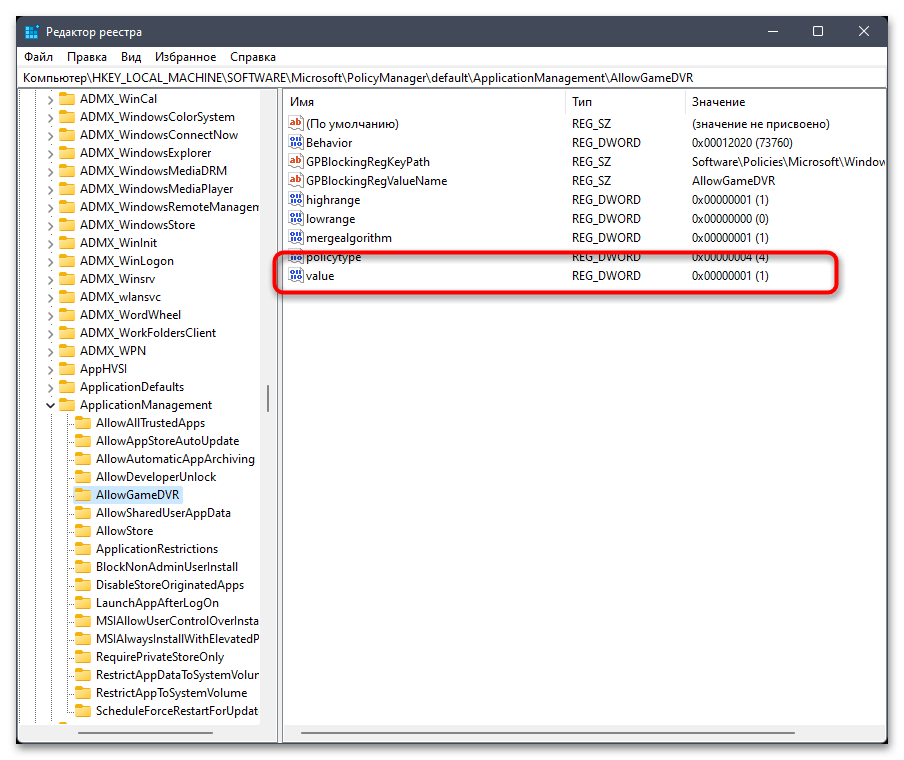
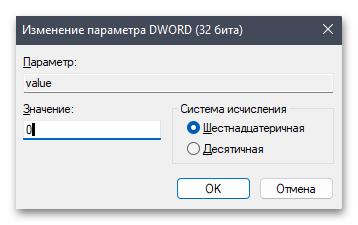
Способ 8: Отключение Turbo Boost
Технология под названием Turbo Boost относится к процессору и необходима для увеличения его производительности при достижении нагрузки в 100%. Некоторые пользователи заметили, что активность турбо буста негативно сказывается на производительности в играх, из-за чего FPS падает на несколько процентов. Мы предлагаем вручную заблокировать Turbo Boost и проверить, поможет ли это вернуть частоту кадров.
- Откройте «Пуск», через поиск найдите компонент «Панель управления» и перейдите к нему.
- В открывшемся окне найдите «Электропитание» и дважды кликните по названию, чтобы открыть окно управления питанием.
- В нем напротив активного сейчас плана электропитания нажмите по ссылке «Настройка схемы электропитания».
- Отобразится окно с основными настройками отключения дисплея, но вас интересует ссылка «Изменить дополнительные параметры питания».
- Среди них отыщите «Управление питанием процесса» и установите для «Максимальное состояние процессора» значение 99%. Это заблокирует включение Turbo Boost и позволит вам протестировать игру на предмет возвращения старых показателей FPS.
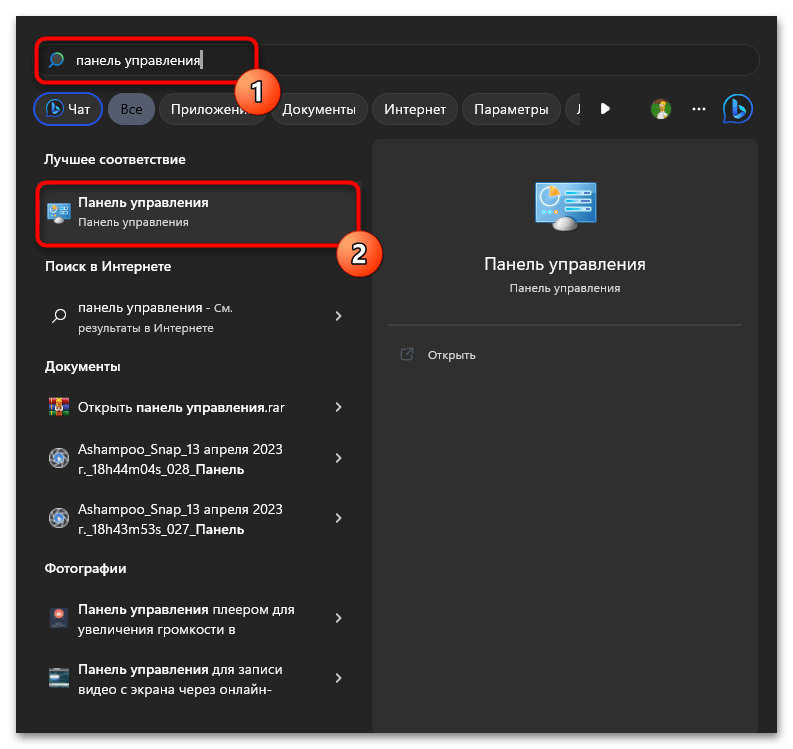
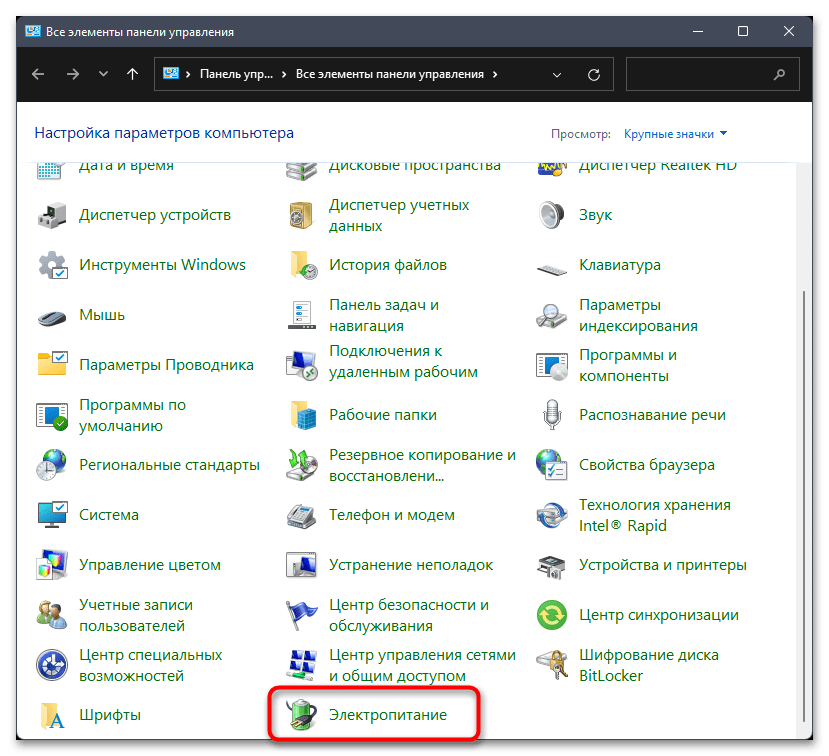

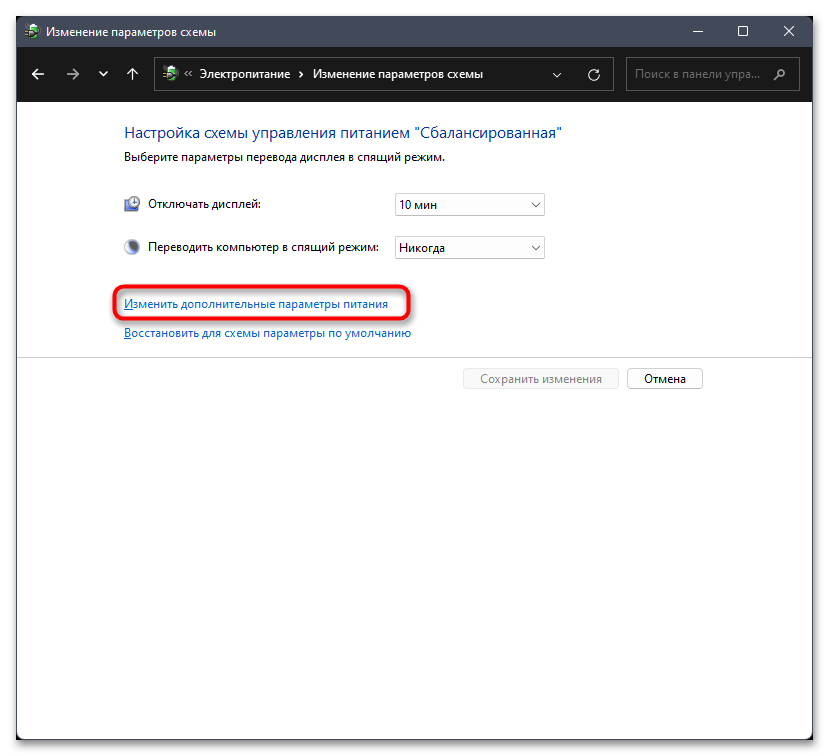
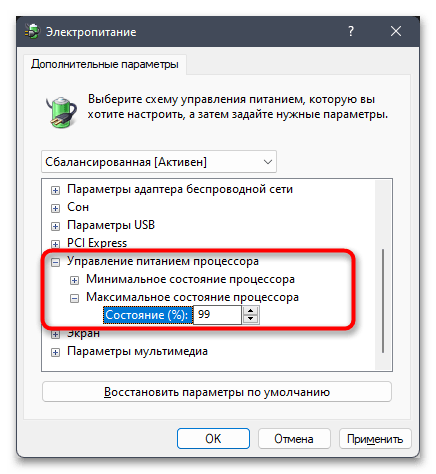
Способ 9: Отключение виртуализации
Виртуализация по умолчанию отключена в Windows 11, но может быть активирована пользователем вручную, если понадобилось использовать сторонний софт с применением технологии или какие-то встроенные в ОС возможности. Если сейчас Hyper-V активна, то она потребляет значительное количество ОЗУ, а также оказывает влияние на процессор. Соответственно, это может влиять на снижение производительности в играх, поэтому компонент лучше отключить, если вы не собираетесь использовать связанный с ним софт.
- В том же основном окне «Панели управления» перейдите в «Программы и компоненты».
- Выберите «Включение или отключение компонентов Windows» на панели слева.
- Найдите в списке компонентов «Hyper-V» и снимите галочку с данного пункта. Скорее всего, будет предложено перезагрузить компьютер, что нужно сделать для полной деактивации технологии.
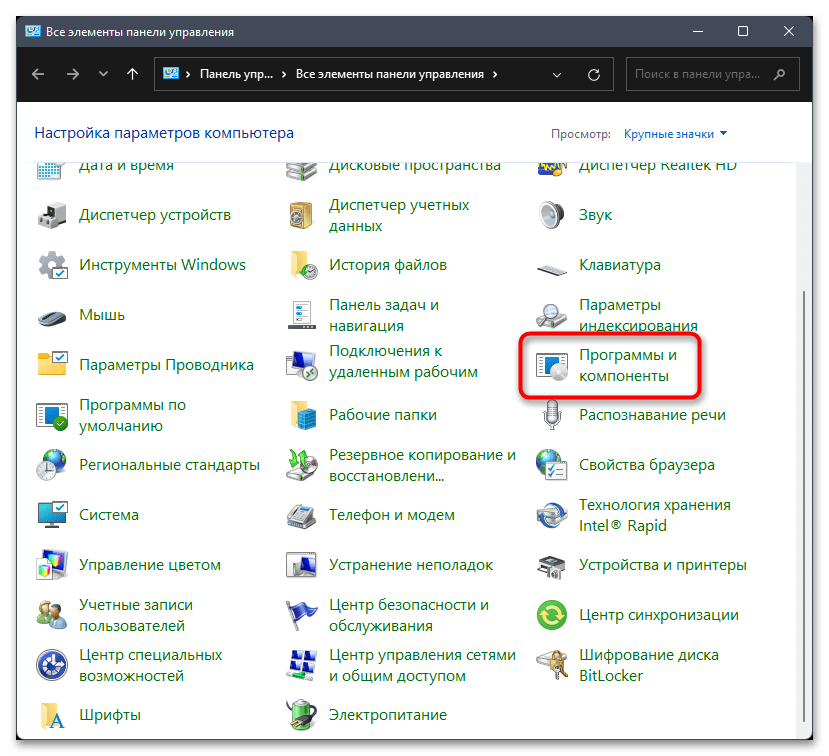
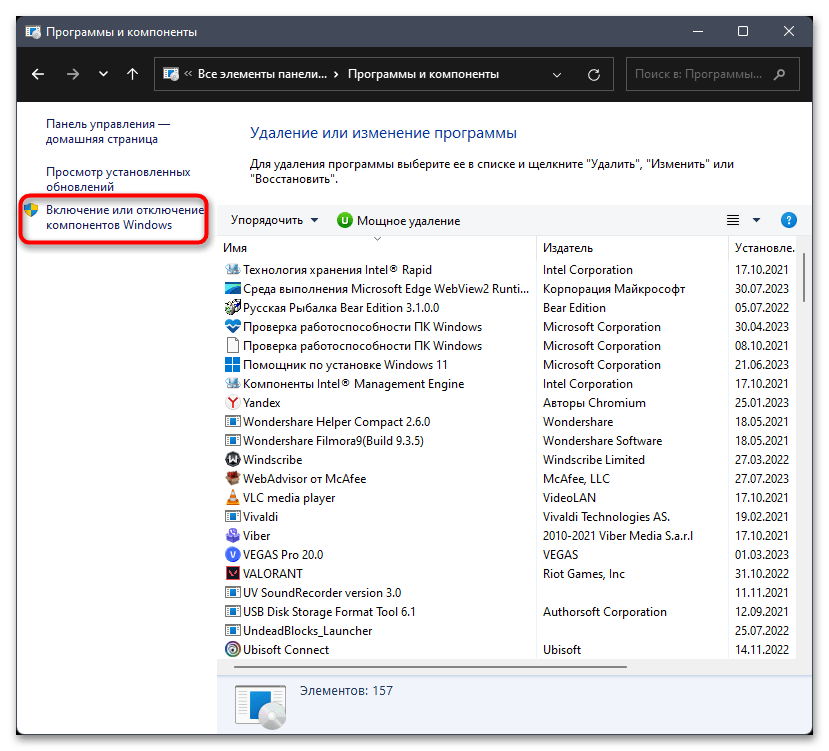
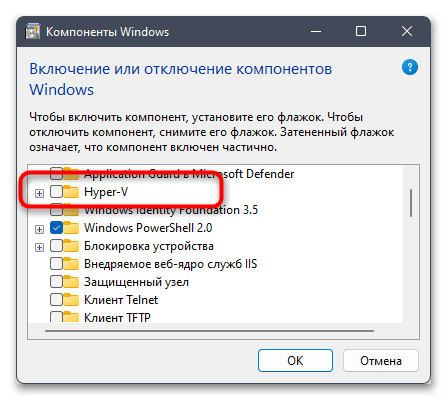
Способ 10: Удаление вируса-майнера
Вирусы-майнеры сейчас широко распространяются злоумышленниками, активно встраиваются в нелицензионный софт и игры, а также могут быть получены на компьютер через другие источники. Характерная особенность подобных вирусов заключается в их нагрузке на систему, поскольку злоумышленник не хочет украсть ваши пользовательские данные, а использует ПК для добычи криптовалюты. Это влечет за собой практически стопроцентную нагрузку на видеокарту во время того, как вирус будет запущен. Соответственно, поиграть в игру с прежними показателями частоты кадров, которые были до заражения вирусом, уже не получится. В статье по ссылке ниже вы найдете информацию о том, как осуществляется сканирование ПК на предмет работы вируса-майнера.
Подробнее: Как найти вирус-майнер в Windows 11
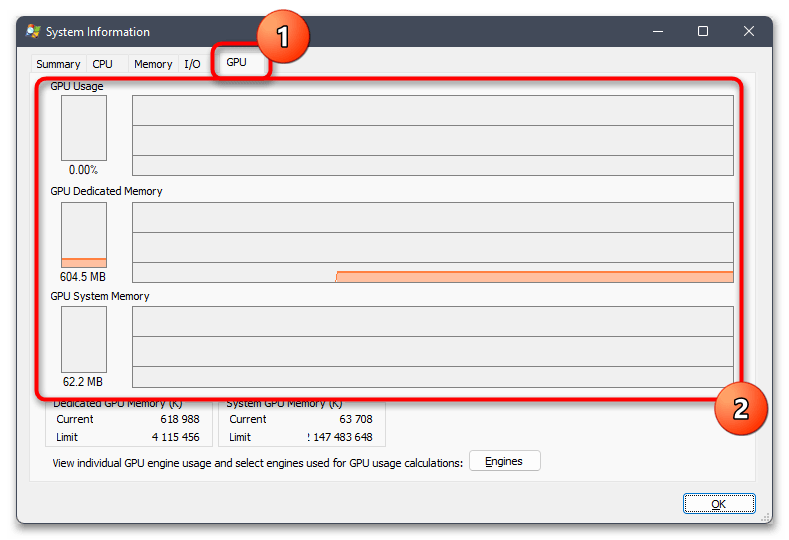
Если вы точно обнаружили такой вирус или хотя бы предполагаете, что он может быть на вашем компьютере, самое время его удалить. Иногда это сделать довольно трудно, поскольку злоумышленники научились обходить разную защиту и даже выключать все связанные процессы, чтобы во время сканирования подозрительная активность не была замечена. Поэтому подход к удалению должен быть комплексным, о чем более детально читайте в другом материале на нашем сайте.
Подробнее: Как удалить вирус-майнер в Windows 11
Способ 11: Изучение информации об игре
Если речь идет о современных играх, выпущенных совсем недавно, то периодически такие проекты сталкиваются с различными проблемами при выходе обновлений. Некоторые ошибки разработчиков приводят к значительному снижению частоты кадров, а решение ситуации до фикса может быть совсем нелогичным. Например, в одной из игр FPS возвращалось при переключении режима голосового ввода, в другой — сменой полноэкранного режима на режим в окне без рамок.
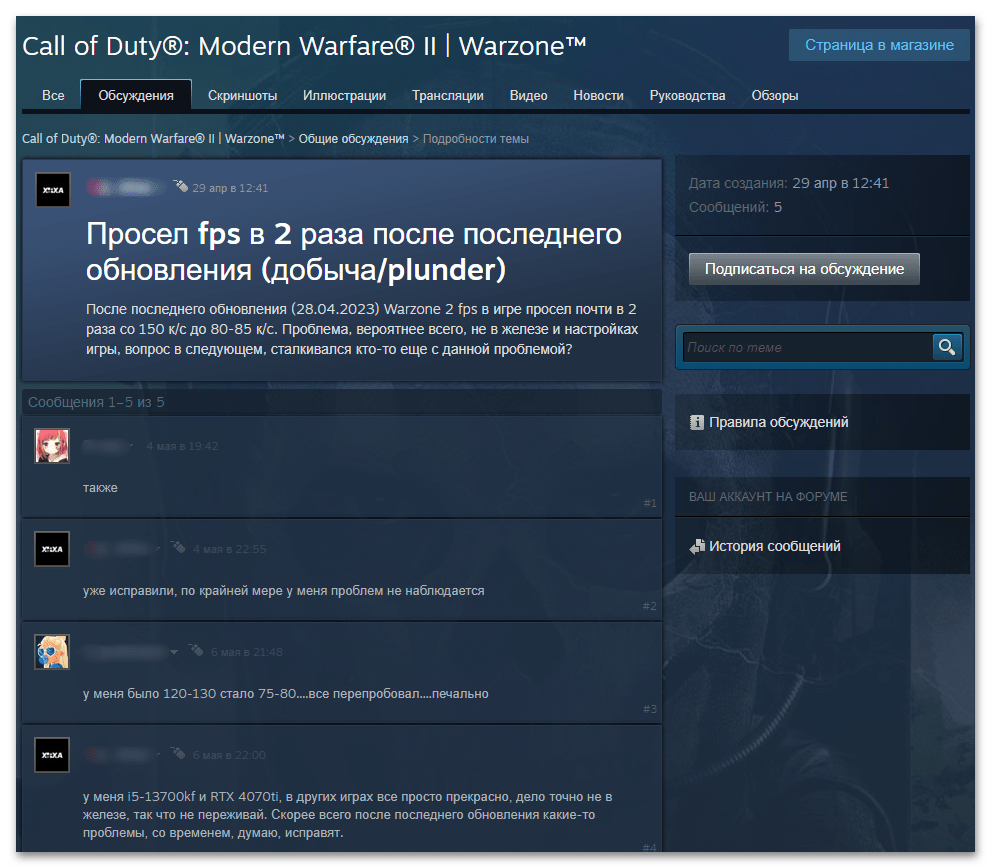
Информацию о таких ситуациях в играх можно найти только вручную, зная название самой игры и места, где она обсуждается игроками. Это нужно делать в том случае, если вы испытываете проблемы с просадками непосредственно в какой-то из игр, а другие как раньше работали хорошо, так и отлично функционируют сейчас без заметного снижения производительности.
Способ 12: Оптимизация Windows 11
В завершение затронем тему банального устаревания системы, когда с выходом новых игр компьютер способен выдавать все меньше и меньше ФПС. Возможно, причина как раз в этом, а при запуске старых игр никаких просадок не замечается. Если обновление комплектующих вам не подходит, можно хотя бы попробовать оптимизировать саму операционную систему, выполнив комплекс различных действий для отключения ненужных функций и разгрузки комплектующих.
Подробнее: Оптимизация Windows 11 под игры
 Способы определения лицензионного ключа Windows 11
Способы определения лицензионного ключа Windows 11
 Скрытие стрелок на ярлыках в Windows 11
Скрытие стрелок на ярлыках в Windows 11
 Способы захвата экрана в ОС Windows 11
Способы захвата экрана в ОС Windows 11
 Активация Windows 11 без подключения к интернету
Активация Windows 11 без подключения к интернету
 Отключение изоляции ядра в Windows 11
Отключение изоляции ядра в Windows 11
 Как сделать резервную копию в Windows 11
Как сделать резервную копию в Windows 11
 Восстановление отображения языковой панели в Windows 11
Восстановление отображения языковой панели в Windows 11
 Восстановление отображения панели задач в Windows 11
Восстановление отображения панели задач в Windows 11
 Использование режима максимальной производительности в Windows 11
Использование режима максимальной производительности в Windows 11
 Смена языка интерфейса ОС Windows 11
Смена языка интерфейса ОС Windows 11
 Смена имени пользователя в Windows 11
Смена имени пользователя в Windows 11
 Отключение раздела «Рекомендуем» в меню Пуск Windows 11
Отключение раздела «Рекомендуем» в меню Пуск Windows 11
 Как удалить обновление в Windows 11
Как удалить обновление в Windows 11
 Как открыть свойства системы в Windows 11
Как открыть свойства системы в Windows 11
 Добавление приложений в автозагрузку в Windows 11
Добавление приложений в автозагрузку в Windows 11
 Отключение контроля учетных записей в Windows 11
Отключение контроля учетных записей в Windows 11
 Как включить виртуализацию в Windows 11
Как включить виртуализацию в Windows 11
 Отключение ненужных служб в Windows 11
Отключение ненужных служб в Windows 11
 Как отключить залипание клавиш в Windows 11
Как отключить залипание клавиш в Windows 11
 Изменение размера панели задач в Windows 11
Изменение размера панели задач в Windows 11 lumpics.ru
lumpics.ru


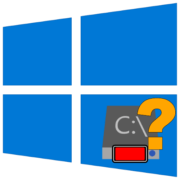


Спасибо! Без вас бы не смог:) Второй способ лучше.